- Del 1. Hur man konverterar HEIC till JPG på Windows via Photos App
- Del 2. Hur man konverterar HEIC till JPG på Windows med FoneLab HEIC Converter
- Del 3. Hur man konverterar HEIC till JPG på Windows via Paint App
- Del 4. Hur man konverterar HEIC till JPG på Windows Online
- Del 5. Vanliga frågor om hur man konverterar HEIC till JPG på Windows
Hur man konverterar HEIC till JPG på Windows på ett enkelt sätt
 Uppdaterad av Lisa Ou / 31 juli 2023 16:30
Uppdaterad av Lisa Ou / 31 juli 2023 16:30Hej! Jag blev tillsagd att ta bilder av våra skolaktiviteter med min iPhone. Det var en bra upplevelse eftersom jag just nu studerar fotografi. På eftermiddagen överförde jag alla bilder tagna till datorn med ett Windows-operativsystem. Han kan dock inte komma åt bilderna eftersom de är i HEIC-format. Kan du hjälpa oss att konvertera HEIC till JPG på Windows? Vi är villiga att vänta på svar. Tack så mycket på förhand!
Om du är ny på denna konverteringsprocess har vi dig! Vi har förberett de ledande metoderna som kommer att vara lätta för dig. Upptäck dem nedan så snart som möjligt för att göra en snabb process.


Guide Lista
- Del 1. Hur man konverterar HEIC till JPG på Windows via Photos App
- Del 2. Hur man konverterar HEIC till JPG på Windows med FoneLab HEIC Converter
- Del 3. Hur man konverterar HEIC till JPG på Windows via Paint App
- Del 4. Hur man konverterar HEIC till JPG på Windows Online
- Del 5. Vanliga frågor om hur man konverterar HEIC till JPG på Windows
Del 1. Hur man konverterar HEIC till JPG på Windows via Photos App
Windows har en inbyggd app som hjälper dig konvertera HEIC-filer till JPG. Du kan använda appen Foton. Du behöver bara ändra dess filformat innan du sparar det på din dator. Om du inte vet hur man konverterar HEIC till JPG i Windows 10 och 11, följ de detaljerade stegen nedan.
steg 1Öppna Photos App-ikonen i din Windows. Du kan leta efter det i Windows sökfält. Efter det klickar du på Tre prickar ikonen längst upp till höger i huvudgränssnittet. En ny uppsättning alternativ kommer att dyka upp på PC-skärmen. Vänligen välj Spara som knappen bland dem alla.
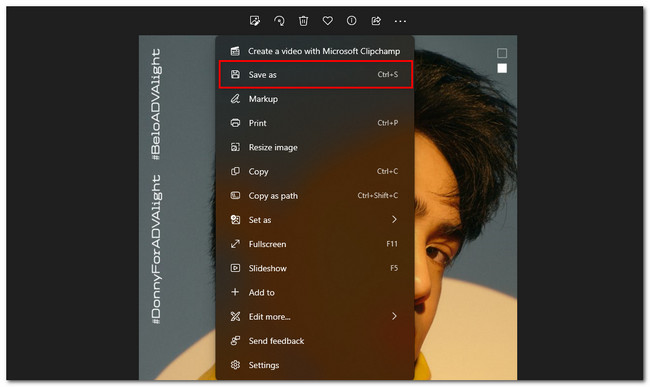
steg 2Filutforskaren visas på skärmen. Vänligen klicka på Spara som typ och välj filformatet .jpg bland alla alternativ. Efter det, markera Spara-ikonen för att lagra filen som en .jpg-fil på din dator.
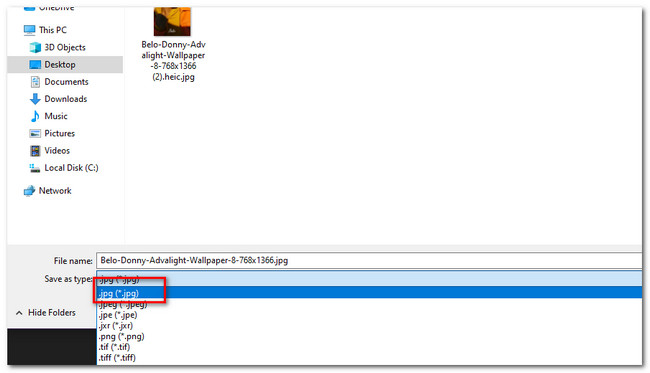
Del 2. Hur man konverterar HEIC till JPG på Windows med FoneLab HEIC Converter
Innan du använder de andra apparna i det här inlägget, varför inte överväga FoneLab HEIC Converter? Det är mycket mer användarvänligt än dem. Om du vill veta varför, se beskrivningarna nedan.
Med FoneLab HEIC Converter konverterar du enkelt HEIC-bilder till PNG/JPG/JPEG-format.
- Konverterar HEIC-bilder till PNG / JPG / JPEG-format.
- Batchkonvertera HEIC-bilder på en gång.
- Du kan justera bildkvaliteten.
- Du kan konvertera HEIC-filer till JPG från din Mac eller Windows.
- Programvaran låter dig justera kvaliteten på bilden innan du sparar den.
- Du kan konvertera HEIC-filerna till PNG, JPG och JPEG.
- Det kan konvertera flera HEIC-filer i en process.
Det finns mycket mer om det. Du kan lära dig mer genom att ladda ner FoneLab HEIC Converter och följa de detaljerade stegen nedan.
steg 1Klicka på Gratis nedladdning knappen på FoneLab HEIC Converter. Efter det kommer nedladdningsprocessen att ske så snart du klickar på knappen. Senare ställer du in det på din dator och klickar på installera knapp. Datorn kommer att starta omvandlaren efteråt.
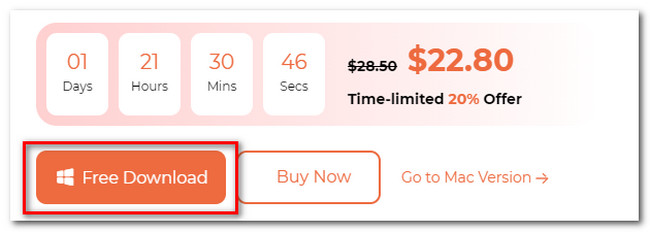
steg 2Det första gränssnittet du kommer att se är uppladdningsgränssnittet för verktyget. Ladda upp HEIC-bilderna till programvaran genom att klicka på Lägg till HEIC knapp. Du kan också göra dra-och-släpp-åtgärden för att ladda upp dem.
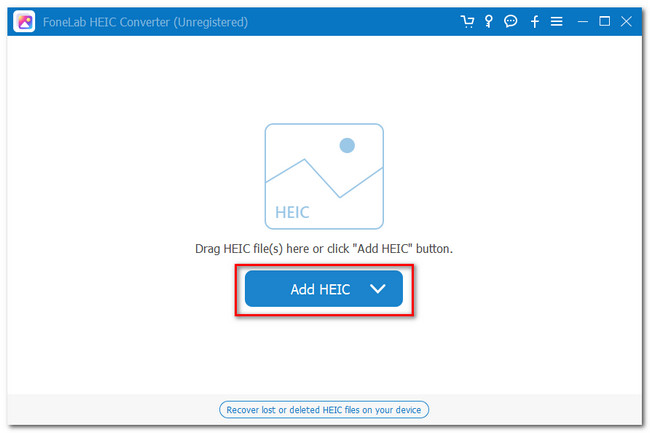
steg 3Vänligen välj JPG / JPEG knappen på bildad delen av verktyget. Justera dess kvalitet genom att justera dess procentandel på höger sida av verktyget.
Obs: Om du vill konvertera många HEIC-filer, klicka på Lägg till HEIC knappen längst upp. Efter det kommer du att se filerna listade i programvaran.
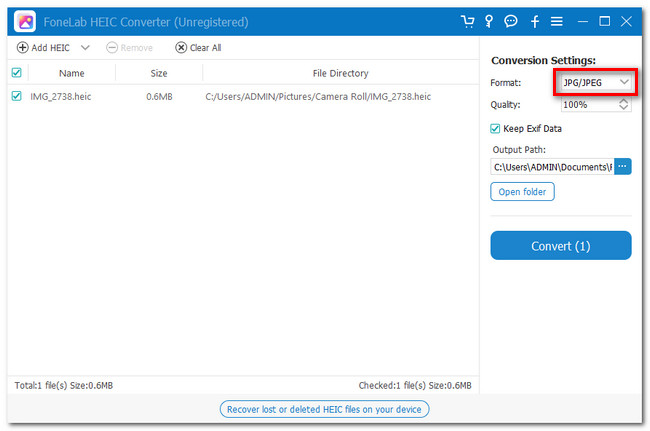
steg 4Välj sökväg för din fil genom att klicka på Utvägsflöde ikon. Efter det konverterar du filerna. Du behöver bara klicka på Konvertera knapp. Efteråt, lokalisera den konverterade filen på den plats du valde.
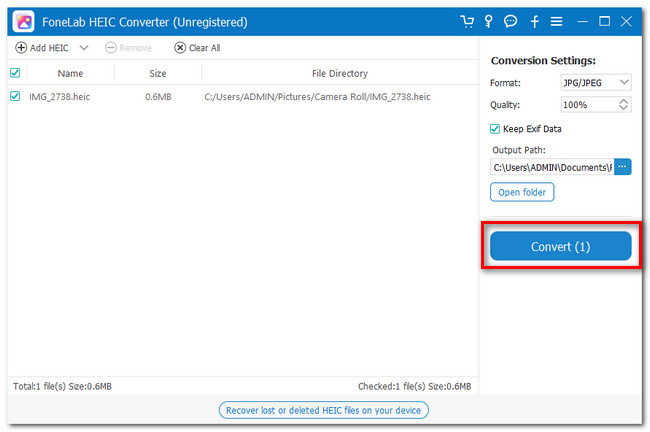
Med FoneLab HEIC Converter konverterar du enkelt HEIC-bilder till PNG/JPG/JPEG-format.
- Konverterar HEIC-bilder till PNG / JPG / JPEG-format.
- Batchkonvertera HEIC-bilder på en gång.
- Du kan justera bildkvaliteten.
Del 3. Hur man konverterar HEIC till JPG på Windows via Paint App
Om du har Paint-appen på din Windows kan du använda den för att konvertera HEIC till JPG. Föreställer du dig hur lätt det är? För ytterligare förklaringar, se de detaljerade stegen nedan.
steg 1Öppna Paint-appen på din dator. Du kommer att se ett tomt papper i huvudgränssnittet. Vänligen klicka på Fil ikonen i det övre högra hörnet. Välj senare Öppen knappen i det första valet. Ladda upp HEIC-filerna som du vill konvertera.
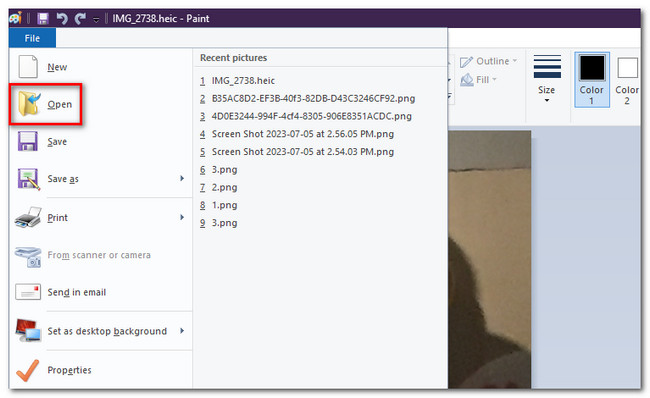
steg 2Klicka på Fil knappen igen. Klicka på arrow ikonen för Spara som knappen till höger. En lista över filformatet som stöds visas till höger. Vänligen klicka på JPEG-bild alternativ bland alla val. Välj sedan sökvägen till filen och spara den.
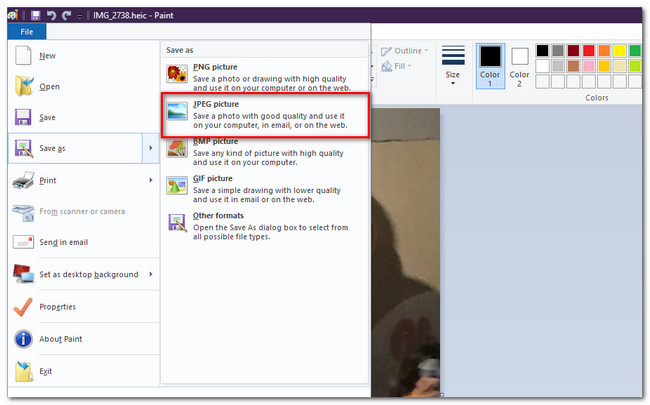
Del 4. Hur man konverterar HEIC till JPG på Windows Online
För den sista metoden kan du använda ett onlineverktyg för att konvertera HEIC till JPG. Vi hittade en som vi hoppas motsvarar dina förväntningar. Onlineverktyget heter iLoveIMG. Dess namn låter bra, eller hur? Alla verktyg är dock långt ifrån perfekta. Plattformen kräver att du loggar in eller registrerar dig innan du konverterar dina HEIC-filer. Det behöver dina Facebook- eller Google-konton för att göra det. Dessutom laddas den väldigt långsamt när du väl går in på dess webbplats. Om du inte har en stark internetanslutning kommer processen att ta för lång tid.
Hur som helst, vi listade de detaljerade stegen i detta onlineverktyg för att du ska förstå det bättre.
steg 1Sök efter webbplatsen https://www.iloveimg.com/convert-to-jpg/heic-to-jpg. Efter det klickar du på Välj bilder knapp. Ladda upp HEIC-bilderna som du vill konvertera. Alternativt kan du dra och släppa HEIC-bilderna till plattformen för att importera dem.
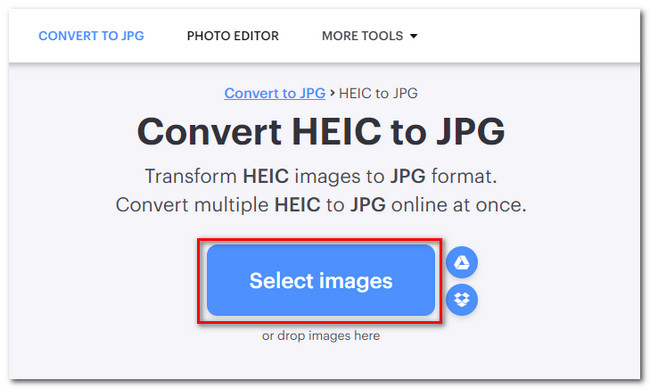
steg 2Du kommer att se HEIC ikonen längst upp. Vänligen klicka på Konvertera till JPG knappen längst ner för att börja konvertera.
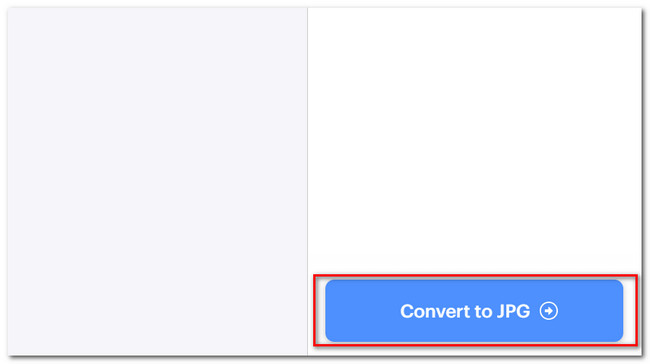
Med FoneLab HEIC Converter konverterar du enkelt HEIC-bilder till PNG/JPG/JPEG-format.
- Konverterar HEIC-bilder till PNG / JPG / JPEG-format.
- Batchkonvertera HEIC-bilder på en gång.
- Du kan justera bildkvaliteten.
Del 5. Vanliga frågor om hur man konverterar HEIC till JPG på Windows
Kan du ändra storlek på HEIC-filer?
Ja. Du kan ändra storlek på en HEIC-fil. Du kan komprimera dina filer med hjälp av ett onlineverktyg som RedKetchup, Optimizilla, iLoveIMG och mer. Du kan söka efter dem på Internet. Dessutom, när du komprimerar HEIC-filen, kommer du att förlora dess kvalitet.
Varför öppnas inte JPG-filer?
Det är möjligt att fotot i sig är problemet. Det kan vara korrupt eller något annat. Dessutom, om du inte kan öppna JPG på ditt Windows, är en sak säker. Det finns en bugg i appen Foton eller bildvisaren. Du ska se JPG-format eftersom det är ett av de filformat som stöds i Windows. Om du stöter på det här problemet, uppdatera de nämnda apparna på din dator.
Det är så enkelt att konvertera HEIC till JPG på Windows! Om du har fler funderingar kring problemet, tveka inte att kontakta oss. Vi är mycket mer villiga att hjälpa till!
Med FoneLab HEIC Converter konverterar du enkelt HEIC-bilder till PNG/JPG/JPEG-format.
- Konverterar HEIC-bilder till PNG / JPG / JPEG-format.
- Batchkonvertera HEIC-bilder på en gång.
- Du kan justera bildkvaliteten.
